UG10.0如何直接用圆柱体命令建模挡环?
1、如下图所示,
打开UG10.0软件,
新建一个空白的模型文件,
然后另存为“挡环”文件。

2、如下图所示,
执行【菜单——插入——设计特征——圆柱体】,
激活“圆柱体”命令。

3、如下图所示,
建立第一个圆柱体,
指定矢量Y轴,
设置尺寸:直径80,高度80,
点击“应用”。

4、如下图所示,
指定矢量Y轴,
指定点0,80,0,
设置尺寸:直径60,高度30,
布尔求和,
点击“应用”。
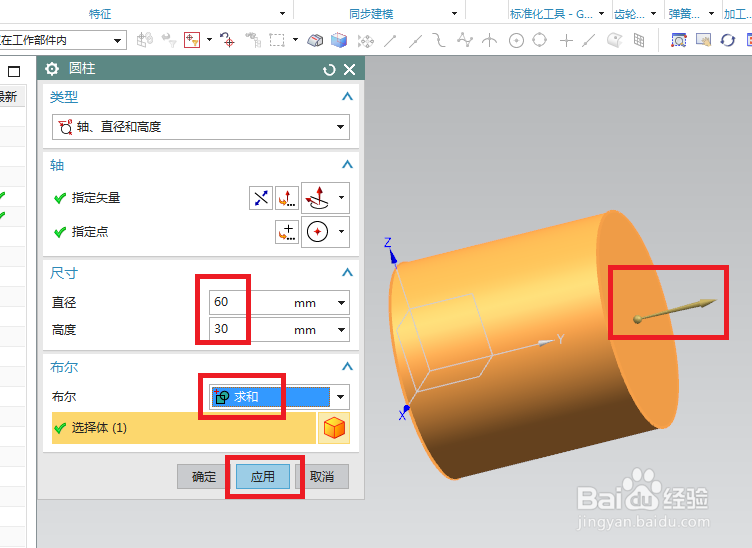
5、如下图所示,
指定矢量Y轴,
设置尺寸:直径24,高度200,
布尔求差,
点击“应用”。
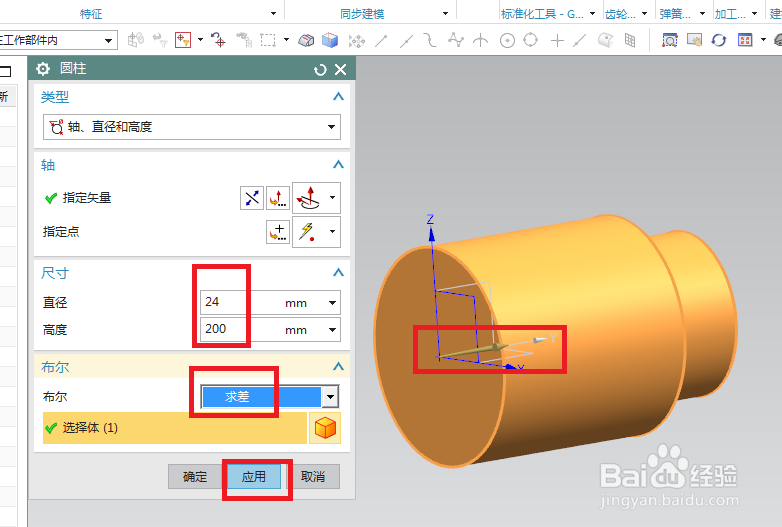
6、如下图所示,
指定矢量Y轴,
设置尺寸:直径50,高度60,
布尔求差,
点击“应用”。

7、如下图所示,
指定矢量Z轴,
指定点0,18,0,
设置尺寸:直径10,高度100,
布尔求差,
点击“确定”。

8、如下图所示,
隐藏基准坐标系,
显示设为着色,
一个挡环就这么建模完成了,
是不是很快(关键你要知道坐标)。

声明:本网站引用、摘录或转载内容仅供网站访问者交流或参考,不代表本站立场,如存在版权或非法内容,请联系站长删除,联系邮箱:site.kefu@qq.com。
阅读量:115
阅读量:117
阅读量:74
阅读量:165
阅读量:35